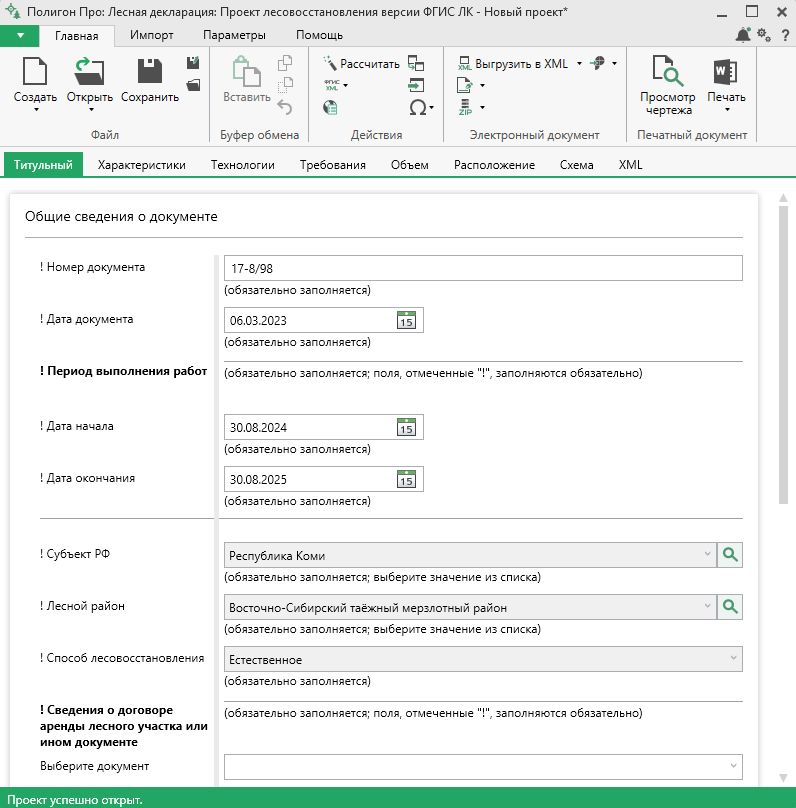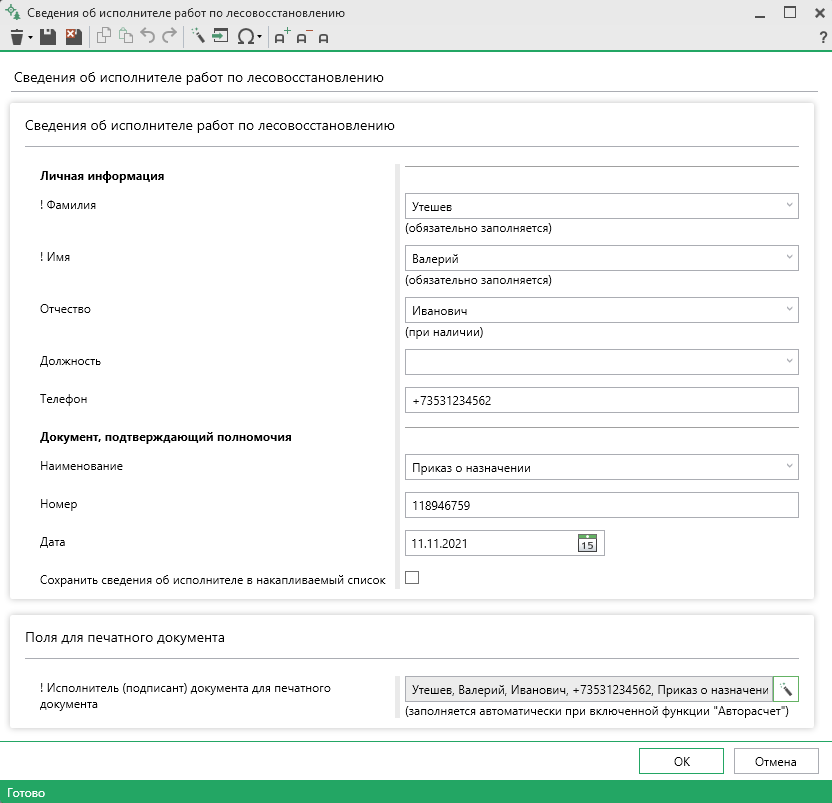Раздел "Титульный"
Раздел "Титульный" предназначен для внесения общих сведений о документе и сведений об исполнителе работ по лесовосстановлению.
В полях "! Номер проекта" и "! Дата проекта" укажите номер и дату проекта лесовосстановления соответственно.
Далее внесите Период выполнения работ в поля "! Дата начала" и "! Дата окончания".
Выберите из выпадающего списка субъект в поле "! Субъект РФ".
В поле "! Лесной район" из выпадающего списка выберите лесной район.
Примечание
Список формируется на основе выбранного значения в поле "! Субъект РФ".
В поле "! Вид лесовосстановления" выберите из выпадающего списка вид восстановления вырубленных, погибших, поврежденных лесов.
Далее укажите данные о документе-основании разработки проекта лесовосстановления:
- выберите из выпадающего списка значение в поле "! Вид документа";
- укажите номер и дату документа;
- укажите период выполнения работ у документа-основания.
Укажите сведения об исполнителе работ по лесовосстановлению в поле "! Исполнитель (подписант) документа". Для этого нажмите кнопку  и в открывшемся окне заполните сведения об исполнителе.
и в открывшемся окне заполните сведения об исполнителе.
Как заполнить сведения об исполнителе?
В окне "Сведения об исполнителе работ по лесовосстановлению" указываются сведения об исполнителе: юридическом лице, гражданине или ином уполномоченном лице.
- укажите фамилию, имя, отчество (при наличии) подписанта;
- укажите должность уполномоченного лица и его телефон;
- введите наименование, номер и дату документа, подтверждающего полномочия.
Чтобы сохранить данные об исполнителе в накапливаемый список, установите галочку "Сохранить сведения об исполнителе в накапливаемый список".
Чтобы сохранить сведения, нажмите  или
или  . Окно будет закрыто, Вы будете перенаправлены в основное окно модуля.
. Окно будет закрыто, Вы будете перенаправлены в основное окно модуля.
Если ранее Вы вводили и сохраняли данные об исполнителе, выберите нужного исполнителя в поле "Выбрать исполнителя (подписанта)". Сведения будут заполнены автоматически.
Укажите дату составления или подписания документа в соответствующем поле.